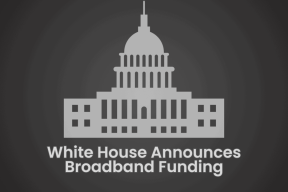Izlabojiet Titanfall 2 kļūdu 429 operētājsistēmā PS4
Miscellanea / / April 04, 2023
Titanfall 2, ko izstrādājusi Respawn Entertainment, ne tikai būtībā ir tikai kara spēle uz vairākām platformām, tā ir kļuvusi par diezgan aizraujošu pieredzi. Šī straujā turpinājuma aizraujoša iezīme ir iespēja ceļot pa satriecošu grafiku Titāna zonā. Tā dinamiskā spēle rada vēlmi to spēlēt atkal un atkal. Tomēr vairāk ne vienmēr ir labākais visiem. Spēlētāju no visas pasaules milzīgs apbrīns par spēli izraisa nevēlamas kļūdas, piemēram Titanfall 2 Error 429 uz PS4 spēlētājiem, kuri izmanto pasaules klases PlayStation konsoli, lai spēlētu spēle. Tomēr visas savas rūpes varat atstāt mūsu ziņā. Šajā rakstā mēs atklāsim dažas uzticamas metodes, kā novērst Titanfall 2 savienojumu ar serveri, kas beidzās PS4.

Satura rādītājs
- Kā izlabot Titanfall 2 kļūdu 429 operētājsistēmā PS4
- 1. metode: gaidiet spēles servera darbības laiku
- 2. metode: gaidiet PlayStation tīkla servera darbības laiku
- 3. metode: restartējiet PlayStation konsoli
- 4. metode: Power Cycle PS4 konsole
- 5. metode: atkārtoti piesakieties PlayStation
- 6. metode: interneta savienojuma problēmu novēršana
- 7. metode: mainiet DNS iestatījumus
- 8. metode: atjauniniet spēli Titanfall 2
- 9. metode: atjauniniet PlayStation konsoli
- 10. metode: atbrīvojiet glabāšanas vietu
- 11. metode: izdzēsiet saglabātos spēļu datus PS4
- 12. metode: atkārtoti instalējiet Titanfall 2
Kā izlabot Titanfall 2 kļūdu 429 operētājsistēmā PS4
Rakstam turpinoties, mēs uzzināsim metodes, kā novērst kļūdu, ar kuru nācās saskarties, mēģinot spēlēt spēli. Pirms tam ir svarīgi iziet cauri cēloņiem. Problēmu novēršanas labojumi pret jebko liek faktiski saprast kļūdas cēloņus. Apskatīsim dažus iespējamos iemeslus.
- Apstrīdētais serveris: Pārslodze ir vaininieks, un, jo arvien vairāk spēlētāju spēlē spēli, serveri dažreiz mēdz pārslogot. Turklāt uzņēmums uzrauga arī serverus, kas savieno PlayStation apkopei, kas šajā laika posmā varētu izrādīties pārtraukuma cēlonis.
- Slikts tīkls: Lēns interneta ātrums vai ne tik optimāli savienojumi no datu avota, piemēram, Wi-Fi maršrutētāja, rada problēmas spēles ielādes laikā.
- Nepietiekama atmiņa: Iedomājieties, ka mēģināt ievietot papildu viedtālruni kabatā, kas jau ir pilna. Vai jūs varētu? Labi, paturot malā, nepopulārais piemērs, tāpat kā jūs paturētu šo tālruni, kontekstā bija jāpaskaidro, ka ja konsoles cietajā diskā trūkst vietas, failu un datu ielāde spēlei aizņem pārāk ilgu laiku vai neizdodas.
- Bojāti datu faili: Jebkura iemesla dēļ, ja spēles faili vai lietojumprogrammu faili ir bojāti, šī kļūda var tikt aktivizēta.
Titanfall 2 kļūda 429 operētājsistēmā PS4 rodas, kad savienojumam ar serveri ir ierobežojumi, un tāpēc spēles palaišanas laikā tiek noildzis.
Ātrā atbilde
Varat mēģināt attīrīt PlayStation krātuves vietu un, ja tas nedarbojas, veiciet tālāk norādītās darbības, lai novērstu interneta savienojuma problēmas PS4.
1. Ieslēgts PS4 sākuma ekrāns un dodieties uz Iestatījumi un atlasiet Tīkls.
3. Izvēlieties Pārbaudīt interneta savienojumu un gaidiet, kamēr PS4 noteiks problēmu.
1. metode: gaidiet spēles servera darbības laiku
Nepārbaudiet Titanfall 2 spēļu servera statusu no vietnes EA oficiālā palīdzības lapa vai ieslēgts Downdetektors pirms turpināt, lai apstrādātu kādu no risinājumiem. Jums nav jāsteidzas ar procesu bez iemesla. Ja serveri nedarbojas, neatkarīgi no tā, ko jūs darāt, tas nebūs efektīvs, kamēr serveri neatjaunosies.

2. metode: gaidiet PlayStation tīkla servera darbības laiku
Ieteicams veikt servera statusa pārbaudi PlayStation tīkls pēc tam, kad esat nodrošinājis Titanfall 2 servera saprātu. Ja konsole galu galā cieš no pārtraukuma, spēle netiks rādīta. Ja tiek rādīts Visi pakalpojumi ir izveidoti un darbojas, pārejiet, lai izmēģinātu nākamo metodi.
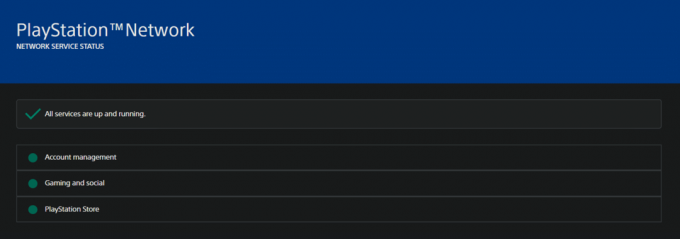
Lasi arī:Izlabojiet PS4 kļūdas kodu WS 37431 8
3. metode: restartējiet PlayStation konsoli
Ierīces restartēšana, t.i., konsole tiks atrisināta, ja ir kāda neliela kļūme vai daļēji ielādēts fails, kas izraisa Titanfall 2 savienojuma ar serveri PS4 taimautu. Lai restartētu PlayStation 4 konsoli, veiciet šīs darbības.
1. Sākuma ekrāna augšējā labajā stūrī noklikšķiniet uz Strāvas ikona.

2. Izvēlieties Barošanas opcijas no izvēlnes.
3. Tagad atlasiet Restartējiet PS4.
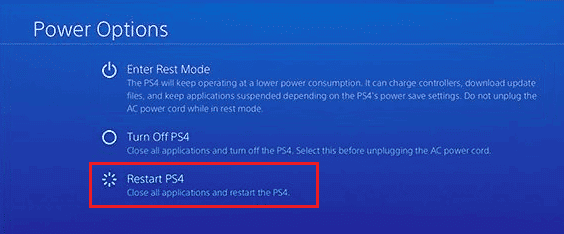
Piezīme: Varat arī restartēt datoru, izmantojot PlayStation sākuma ekrāna barošanas opciju. Turklāt, ja jums nav kontrollera, nospiediet un turiet ieslēgšanas / izslēgšanas pogu un atlaidiet, kad dzirdat otro pīkstienu, lai izslēgtu konsoli.
4. metode: Power Cycle PS4 konsole
Kešatmiņas datu dzēšana no PS4 uzlabos tā veiktspēju. Lai tos izdzēstu, veiciet šīs darbības:
1. Izslēgt konsole pilnībā.

2. Atvienojiet kabeli no PlayStation 4 aizmugures.
3. Pagaidiet dažas minūtes un spraudnis vads atpakaļ.
4. Ieslēdz konsole. Ar šo barošanas ciklu kešatmiņas fails tiks notīrīts.
Lasi arī:Vai varat pieteikties savā PS4 kontā citā PS4?
5. metode: atkārtoti piesakieties PlayStation
Lai veiktu šo metodi, vispirms ir jāatsakās no konsoles un pēc tam vēlreiz jāpiesakās un jāpārbauda, vai kļūda joprojām pastāv vai tā ir novērsta.
1. Palaist Iestatījumi PlayStation 4 no sākuma ekrāna.
2. Noklikšķiniet uz Kontu pārvaldība opciju no saraksta.

3. Izvēlieties Izrakstīties.

4. Tagad, kad konts ir izrakstījies, palaidiet Iestatījumi atkal.
5. Izvēlieties PlayStation tīkla/konta pārvaldība.
6. Noklikšķiniet uz Ielogoties opciju.
7. Ievadiet akreditācijas datus, t.i., e-pasta adrese un parole.
8. Izvēlieties Apstiprināt lai pierakstītos.
6. metode: interneta savienojuma problēmu novēršana
Titanfall ir tiešsaistes spēle, un, kā mēs lasām iemeslus, lēns internets var izraisīt Titanfall 2 kļūdu 429. Pirms šīs darbības sākšanas mēs veiksim pārbaudi, lai noskaidrotu, vai jūsu interneta savienojumam ar PS4 nav noklusējuma. Lai veiktu pārbaudi:
1. Klikšķiniet uz Iestatījumi sākuma ekrānā.

2. Izvēlieties Tīkls.

3. Sarakstā atlasiet Pārbaudīt interneta savienojumu.

Pagaidiet, līdz jūsu PS4 saņem informāciju un pabeidz testu. Ja konstatējat, ka ar darbībām ir radusies problēma, varat veikt dažas pamata izmaiņas aparatūras līmenī.
1. Ja izmantojat Wi-Fi, restartējiet maršrutētāju un modems.

2. Jūs varat arī iegādāties a Wi-Fi signāla pastiprinātājs un izmantojiet to, lai saņemtu vislabāko no maršrutētāja.
3. Savienojiet savu konsoli ar Ethernet kabelis vai a LAN Wi-Fi vietā, un tas krasi uzlabotu ātrumu.
Lasi arī:Labojiet PS4 kļūdu CE-34788-0
7. metode: mainiet DNS iestatījumus
Programmatūras līmenī DNS iestatījumu maiņa uz ātrākiem var palielināt ātrumu, kā arī uzticamību. Ja jūsu izmantotās platjoslas DNS serveris atrodas ievērojami tālāk, varat pārslēgties uz labāku DNS un sagaidīt uzlabotu savienojamību ar konsoli.
1. PS4 sākuma ekrānā noklikšķiniet uz Iestatījumi opcija augšējā labajā stūrī.
2. Izvēlieties Tīkls no iestatījumu saraksta.

3. Izvēlieties Interneta savienojuma iestatīšana opciju.

4. Ja esat izveidojis savienojumu, izmantojot Wi-Fi savienojumu, atlasiet Izmantojiet Wi-Fi.
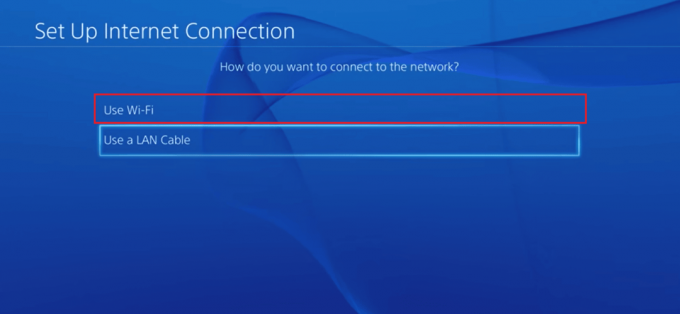
5. Izvēlieties Pielāgots sadaļā Kā vēlaties iestatīt interneta savienojumu.
6. Izvēlieties Automātiski no IP adreses iestatījumiem.
7. Kad nākamajā logā tiek jautāts DHCP resursdatora nosaukums, izvēlieties Nenorādīt.

8. Sadaļā DNS iestatījumi atlasiet Rokasgrāmata.
9. Ievadiet vēlamo vērtību Primārais DNS kā 8.8.8.8. Līdzīgi ievadiet 8.8.4.4 priekš Sekundārais DNS un nospiediet Nākamais.
Skaidrības labad vēlamies jūs informēt, ka iepriekš minētās DNS vērtības ir Google DNS serveru adreses. Tos var uzskatīt arī ar pārliecību par drošību, uzticamību un ātrumu. Ja vēlaties iestatīt konsoli uz noteiktu reģionu, varat ievadīt šī reģiona DNS vērtību. Daži citi labākie DNS kodi ir:
| Primārais DNS | Sekundārais DNS |
| 1.1.1.1 | 1.0.0.1 |
| 8.26.56.26 | 8.20.247.20 |
| 156.154.70.1 | 156.154.71.1 |
| 216.146.35.35 | 156.154.71.1 |
| 216.146.35.35 | 316.146.36.36 |
| 37.235.1.174 | 37.235.1.177 |
| 64.6.64.6 | 64.6.65.6 |
| 77.88.8.8 | 77.88.8.1 |
| 208.67.220.220 | 208.67.222.222 |
10. Zem MTU iestatījumi, atlasiet Rokasgrāmata, un nākamajā lapā ievadiet MTU vērtība kā 1456.
Piezīme. MTU vērtību var norādīt Wi-Fi maršrutētāja specifikācijās.
11. Izvēlieties Nelietojiet sadaļā Starpniekserveris.

Varat arī pārbaudīt savu savienojumu, noklikšķinot uz Pārbaudīt interneta savienojumu nākamajā logā. Pārbaudiet, vai tādējādi tika novērsts Titanfall 2 savienojuma ar serveri PS4 noildze. Ja kļūdu neizdodas novērst, varat mēģināt izmantot arī citus DNS kodus.
Piezīme: Veiciet tās pašas darbības, ja esat izveidojis savienojumu ar internetu, izmantojot LAN kabeli.
8. metode: atjauniniet spēli Titanfall 2
Lai gan spēles uz PS4 tiek automātiski atjauninātas, kad tās startējat, lai labotu Titanfall 2 kļūdu 429, varat arī izvēlēties spēli atjaunināt manuāli savā PS4 konsolē.
1. Iezīmējiet spēli spēļu sākuma ekrānā.
2. Nospiediet pogu iespējas pogu uz kontrollera.
3. Izvēlieties Pārbaudiet atjauninājumu no izvēlnes.

4. Izpildiet ekrānā redzamos norādījumus, lai lejupielādētu un instalētu atjauninājumus.
5. Neaizmirsti Restartētjūsu konsole.
Lasi arī:Izlabojiet Titanfall 2 kļūdu 429 vietnē Xbox
9. metode: atjauniniet PlayStation konsoli
PlayStation 4 sistēmas programmatūras atjaunināšana nodrošinās visu veidu kļūdu, bojātu failu vai termināļa problēmu novēršanu, drošības ielāpu uzlabošanu un, iespējams, problēmas atrisināšanu. Lai atjauninātu konsoli un labotu Titanfall 2 Error 429 operētājsistēmā PS4, jums būs nepieciešams USB disks ar optimālu brīvu vietu, kas formatēts FAT32 versijā.
1. USB diskdzinī izveidojiet a PS4 mape un an ATJAUNINĀT apakšmapi.
2. Lejupielādēt jaunākais atjaunināšanas fails no oficiāla lapa.

3. Saglabājiet failu kā PS4UPDATE.PUP atjaunināšanas apakšmapē.
4. Izslēgt konsole un pievienojiet šo nūju konsolei, ievietojot to uz priekšu vērstā PS4 USB portā.
5. Nospiediet un turiet ieslēgšanas poga un atlaidiet to, kad konsole iepīkstas otro reizi. Tas sāks konsoli drošajā režīmā.
6. Opciju sarakstā atlasiet Sistēmas programmatūras atjaunināšana.

7. Izvēlieties Atjaunināt no opcijas USB atmiņas ierīce un noklikšķiniet uz labi atjaunot.
8. Pēc atjaunināšanas restartējiet konsoli. Tam vajadzētu novērst Titanfall 2 savienojuma ar serveri PS4 noildzes problēmu.
Piezīme: Varat arī atjaunināt konsoli sākuma ekrānā, izmantojot sistēmas programmatūras atjaunināšanas opciju.
10. metode: atbrīvojiet glabāšanas vietu
Ja jūsu PlayStation ierīcē ir pārāk daudz failu un cietajā diskā gandrīz nav vietas, failiem būs grūti darboties. Tas var novirzīt Titanfall 2 kļūdu 429 uz PS4 problēmu.
1. Palaist Iestatījumi konsoles sākuma ekrānā.
2. Sarakstā noklikšķiniet uz Sistēma.

3. Nākamajā lapā tiks parādītas četras kategorijas šādā formā: Lietojumprogrammas, Uzņemšanas galerija, Lietojumprogrammu saglabātie dati, Motīvi un viņu individuāli aizņemtās telpas dati. Šajā ekrānā atlasiet kategoriju, kuru vēlaties dzēst.
4. Nospiediet Iespējas pogu uz kontrollera.
5. Izvēlieties Dzēst.
Lasi arī:8 vienkārši veidi, kā novērst mirgojošu zilo nāves gaismu uz PS4
11. metode: izdzēsiet saglabātos spēļu datus PS4
1. Sākuma ekrānā atlasiet Iestatījumi opciju.
2. Klikšķiniet uz Lietojumprogrammu saglabāto datu pārvaldība.

3. Izvēlieties Saglabātie datisadaļā Sistēmas krātuve.
4. Izvēlieties Dzēst.
5. Izvēlieties Titanfall 2 spēle no saraksta.
6. Izvēlieties Dzēst un apstipriniet, noklikšķinot uz labi.
To pašu var atkārtot, lai dzēstu tiešsaistes krātuvē saglabātos spēļu datus. Tomēr, dzēšot datus no mākoņa, no spēles tiks izdzēsta visa konta norise un cita informācija.
12. metode: atkārtoti instalējiet Titanfall 2
Visbeidzot, varat mēģināt pārinstalēt Titanfall 2 spēli PlayStation, lai novērstu problēmu.
1. Atvērt Spēļu bibliotēka.

2. Dodieties uz Titanfall 2 un atlasiet to, lai to izdzēstu.
3. Nospiediet pogu Iespējas pogu uz kontrollera.
4. Nospiediet Dzēst un apstipriniet, noklikšķinot uz labi.

6. Tagad pārejiet uz Bibliotēkas lietotne un atveriet to.
7. Kreisajā rūtī noklikšķiniet uz Iegādāts.
8. Dodieties uz Titanfall 2 un atlasiet to.
Spēle tiks lejupielādēta un atkārtoti instalēta jūsu PlayStation 4.
Ieteicams:
- 10 veidi, kā novērst Tinder kļūdu — 50 000 kļūda
- 17 veidi, kā novērst Genshin ietekmi, kas iestrēgusi, pārbaudot atjauninājumus
- Izlabojiet Titanfall 2 kļūdas 429 savienojuma ar serveri noildzi datorā
- Izlabojiet Origin pārklājumu, kas nedarbojas Titanfall 2
Ar pēdējo metodi esam sasnieguši raksta beigas. Paldies par lasīšanu. Mēs ceram, ka šī rokasgrāmata bija noderīga un jums izdevās to novērst Titanfall 2 kļūda 429 uz PS4 izdevums. Pastāstiet mums, kura metode jums bija vislabākā. Ja jums ir kādi jautājumi vai ieteikumi, lūdzu, uzdodiet tos tālāk esošajā komentāru sadaļā.